Jak zmienić niestandardowe łącza bezpośrednie typu postu w WordPress
Opublikowany: 2023-01-09WordPress to najpopularniejszy system zarządzania treścią (CMS) na świecie. W Internecie jest ponad 64,2% witryn, które używają go jako swojego zaplecza.
Nic dziwnego, że WordPress jest tak powszechnie stosowany. Jest tak łatwy w użyciu, że osoba bez wiedzy o projektowaniu stron internetowych może stworzyć stronę internetową w zaledwie kilka minut.
Jedną z najważniejszych części witryny WordPress są permalinks (stałe linki). Są to linki, za pomocą których klienci uzyskują dostęp do Twojej witryny lub różnych stron w Twojej witrynie. Boty SEO również używają tych linków, aby uzyskać dostęp i ocenić ranking Twojej strony internetowej.
Dlatego tak ważne jest dostosowywanie i optymalizacja tych linków bezpośrednich. Ten przewodnik pokaże Ci, jak zmienić niestandardowe permalinki typu posta.
- Jakie są niestandardowe typy postów?
- Zrozumienie linków bezpośrednich typu niestandardowego posta
- Jak zmienić niestandardowy link typu posta w WordPress
Jakie są niestandardowe typy postów?
Możesz publikować wiele rodzajów treści za pomocą WordPress. Domyślnie możesz tworzyć posty, strony, załączniki, menu nawigacyjne i inne elementy.
Oto jedna z największych magii WordPressa. Jeśli chcesz publikować posty inne niż te domyślne, możesz to zrobić. Te posty są nazywane niestandardowymi typami postów (CPT). Pozwalają publikować unikalne treści o innych formatach i strukturach niż standardowe typy postów WordPress.
Załóżmy, że budujesz witrynę z recenzjami produktów. Oprócz artykułów przeglądowych zawierających czysty tekst, możesz również publikować kolaże zdjęć, opinie klientów i tablice wyników. WordPress domyślnie nie oferuje tych typów postów. Musisz dodać te CPT do systemu za pomocą kodów lub wtyczek.
Oto kilka innych przykładów niestandardowych typów postów WordPress:
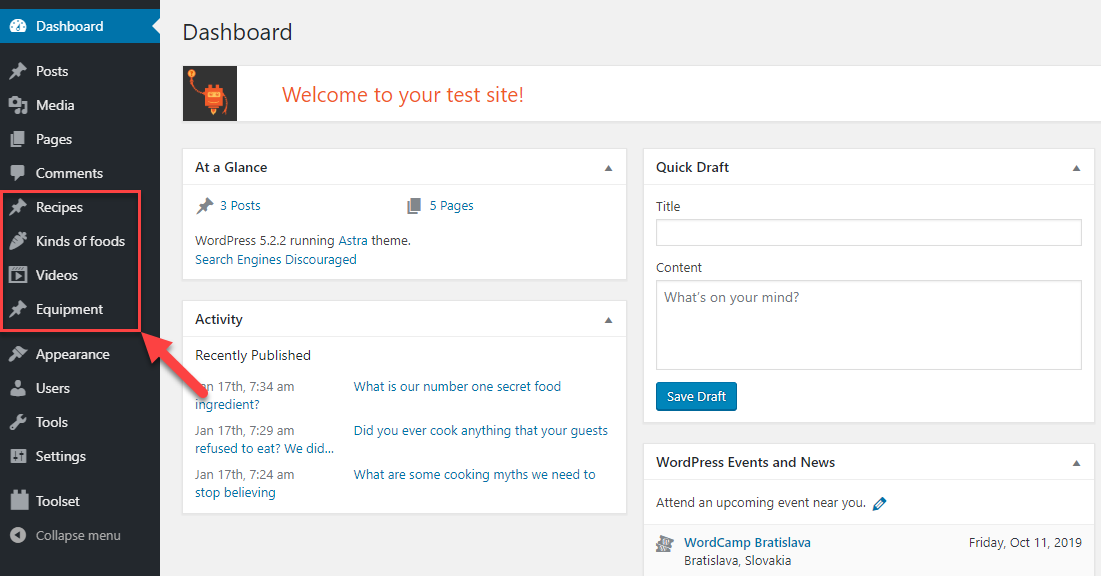
Zrozumienie linków bezpośrednich typu niestandardowego posta
WordPress ma sześć domyślnych formatów łączy bezpośrednich. Możesz je zobaczyć logując się do swojego panelu administracyjnego, przechodząc do obszaru Ustawienia i klikając Permalinks . Możesz wybrać różne rodzaje linków bezpośrednich i zastosować je w swojej witrynie.
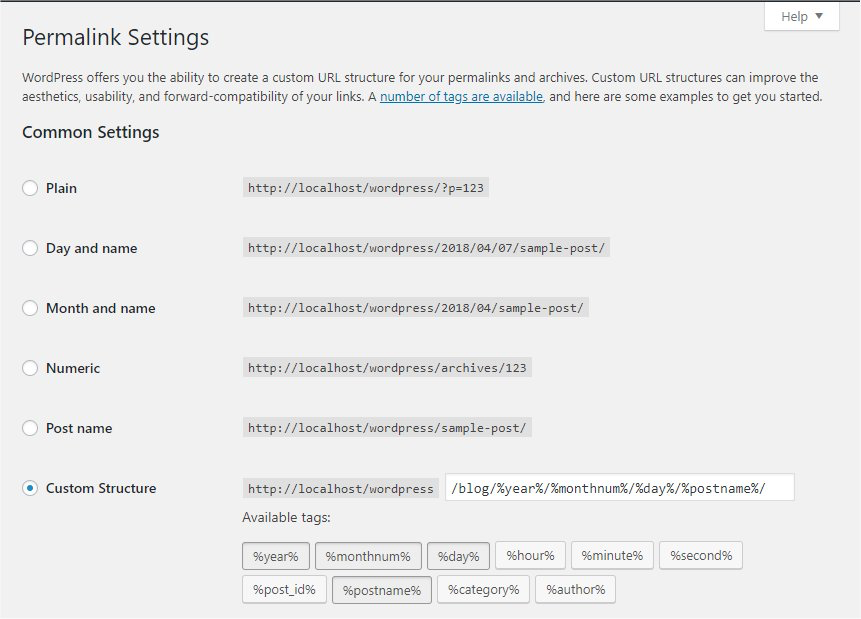
Chociaż te bezpośrednie linki są zoptymalizowane pod kątem SEO, mogą nie wyglądać zbyt dobrze. Na szczęście możesz sprawić, by te linki wyglądały o wiele schludniej i były bardziej przyjazne dla użytkownika.
Wykorzystajmy ponownie powyższy przykład i powiedzmy, że budujesz witrynę z recenzjami produktów. Twój link może wyświetlać się jako:
http://example.com/review/odkurzacz
Zamiast czegoś nudnego jak:
http://example.com/wordpress/2018/odkurzacz
Zainteresowany? W następnej sekcji pokażemy, jak zmienić niestandardowy link bezpośredni typu posta na stronie WordPress.
Jak zmienić niestandardowy link typu posta w WordPress
Istnieją dwa główne sposoby zmiany niestandardowego typu permalink w WordPress. Możesz użyć wtyczki (jest to najłatwiejsza metoda) lub niestandardowego fragmentu kodu.
#1 Zainstaluj wtyczkę
Najlepszą wtyczką do tego jest wtyczka Custom Post Type Permalinks. Po zainstalowaniu przejdź do Ustawienia > Łącza bezpośrednie w panelu administracyjnym WordPress. Przewiń w dół i znajdź sekcję Ustawienie linku bezpośredniego dla niestandardowych typów postów.
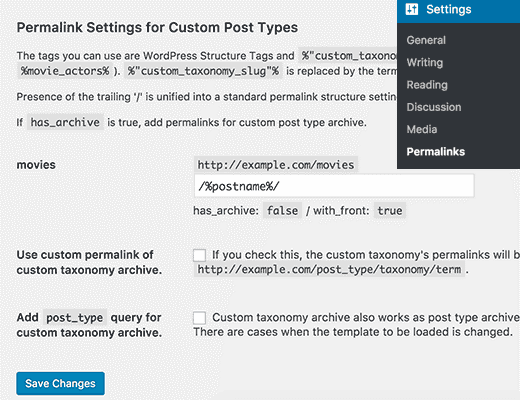
W tym obszarze możesz zmienić niestandardową strukturę łącza bezpośredniego typu postu w swojej witrynie WordPress. Korzystanie z niego jest niezwykle proste. Jedną z koncepcji, którą musisz znać, jest identyfikator posta. Są to kategorie, w których umieszczane są artykuły na Twojej stronie, na przykład recenzje, zdjęcia lub klipy.
Chcesz, aby Twój link bezpośredni odzwierciedlał typ postu? Przejdź do pustego pola we wtyczce i wpisz ten tag:
/%post_id%/
Ukośniki na początku i na końcu znacznika są niezwykle ważne. Bez nich tag nie będzie działał.
Po dodaniu linków bezpośrednich do niestandardowych typów postów powinno teraz wyglądać mniej więcej tak:
http://example.com/recenzja/recenzja_artykul
Naciśnij Zapisz zmiany , aby zapisać nową strukturę łącza bezpośredniego na swojej stronie WordPress i voila! Masz teraz niestandardową strukturę bezpośredniego łącza typu post.
Oprócz identyfikatora posta możesz eksperymentować z innymi tagami, aby osiągnąć ten sam efekt, na przykład:
/%rok%/
… który wyświetli rok publikacji wpisu. Lub:
/%nazwa_posta%/
… który wyświetli nazwę wpisu.
Możliwości są nieskończone!
Bonusowa wskazówka
Wtyczka Protect WordPress Pages & Posts to kolejne świetne rozwiązanie w przypadku zmiany niestandardowych linków bezpośrednich typu posta. Działa jednak nieco inaczej niż powyższa wtyczka. Pozwól nam wyjaśnić.

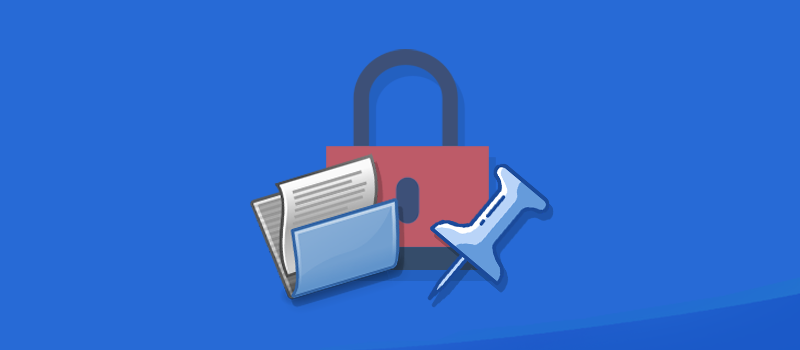
Wtyczka zapewnia najprostsze rozwiązanie do ochrony prywatnych postów, stron i niestandardowych typów postów. Po zabezpieczeniu nie można już uzyskać do nich bezpośredniego dostępu za pośrednictwem ich oryginalnych adresów URL. Nieautoryzowani użytkownicy zostaną przekierowani na stronę błędu podczas próby wyświetlenia tych postów.
Jedynym sposobem przeglądania chronionych treści są prywatne linki dostępu generowane przez wtyczkę. Innymi słowy, tylko ci, którzy mają prywatne linki, mogą uzyskać dostęp do twoich prywatnych treści. Możesz uniemożliwić ludziom udostępnianie linków innym osobom, ustawiając limity dostępu i czas wygaśnięcia.
Co więcej, wtyczka umożliwia dostosowanie prywatnych linków. Możesz zmienić swój post, stronę i niestandardowe permalinki typu posta, jak chcesz.
#2 Użyj niestandardowego kodowania
Używanie niestandardowego fragmentu kodu do dodawania nowych niestandardowych linków bezpośrednich typu post jest bardziej wszechstronne. Ale jest to również o wiele bardziej skomplikowane i ryzykowne.
Jeśli nie wiesz, co robisz, narażasz się na uszkodzenie bazy kodowania swojej witryny. Tak więc, jeśli nie masz doświadczenia w pracy z kodowaniem zaplecza, zdecydowanie zalecamy użycie wtyczki.
Istnieją cztery różne kroki. Pierwszym krokiem jest zarejestrowanie niestandardowego typu postu. Możesz użyć tego fragmentu kodu do tego zadania:
add_action('init', function() {
register_post_type('referencja', [
'label' => __('Referencje', 'txtdomain'),
'publiczny' => prawda,
'pozycja_menu' => 5,
'menu_icon' => 'książka z myślnikami',
'supports' => ['title', 'editor', 'thumbnail', 'author', 'custom-fields', 'revisions'],
'show_in_rest' => prawda,
'przepisz' => [
'slug' => (!empty(get_option('mytheme_reference_slug'))) ? get_option('mytheme_reference_slug'): 'odniesienie',
'with_front' => fałsz
],
'etykiety' => [
'singular_name' => __('Referencja', 'txtdomain'),
'add_new_item' => __('Dodaj nowy odnośnik', 'txtdomain'),
'new_item' => __('Nowa referencja', 'txtdomain'),
'view_item' => __('Wyświetl odniesienie', 'txtdomain'),
'not_found' => __('Nie znaleziono referencji', 'txtdomain'),
'not_found_in_trash' => __('Nie znaleziono odnośników w koszu', 'txtdomain'),
'all_items' => __('Wszystkie odniesienia', 'txtdomain'),
'insert_into_item' => __('Wstaw do odwołania', 'txtdomain')
],
]);
});Następna część to zarejestrowanie ustawień dla kodu poprzez podpięcie funkcji do haka admin_init . Ten krok w zasadzie mówi WordPressowi, jaką funkcję uruchomiłby, aby wyświetlić ustawienie.
add_action('admin_init', funkcja() {
add_settings_field('mytheme_reference_slug', __('Baza referencyjna', 'txtdomain'), 'mytest_reference_slug_output', 'permalink', 'opcjonalny');
});Jak widać, jednym z argumentów za ustawieniem jest „permalink”. To mówi WordPressowi, aby dodał nowe ustawienie do strony Permalinks w panelu Ustawienia w WordPress.
Następnie definiujemy funkcję, którą WordPress musi uruchomić, gdy wyprowadza ustawienie.
funkcja mytest_reference_slug_output() {
?>
<input name="mytheme_reference_slug" type="text" class="zwykły kod tekstowy" value="<?php echo esc_attr(get_option('mytheme_reference_slug')); ?>" placeholder="<?php echo 'odniesienie' ; ?>" />
<?php
}Ostatnim, ale nie mniej ważnym elementem jest capping kodu, który służy do zapisywania ustawień.
add_action('admin_init', funkcja() {
if (isset($_POST['permalink_structure'])) {
update_option('mytheme_reference_slug', trim($_POST['mytheme_reference_slug']));
}
});Więc w sumie masz ten fragment kodu. Zajrzyj do panelu Ustawienia , a następnie do strony Permalinks . Znajdziesz tam opcję zdefiniowania podstawy ślimaka. Niestandardowy typ postu użyje dowolnego ślimaka, który zdefiniujesz.
Stwórzmy własne niestandardowe łącza bezpośrednie typu post!
Większość użytkowników nie będzie musiała zawracać sobie głowy zmianą niestandardowych linków bezpośrednich typu posta. Chociaż domyślna struktura może nie wyglądać zbyt estetycznie, jest zoptymalizowana pod kątem SEO. Ponadto większość klientów nie spojrzy na adres URL, aby ocenić jakość treści witryny.
Mimo to, jeśli chcesz nadać swojej witrynie wyjątkowy wygląd, mamy nadzieję, że ten przewodnik dotyczący zmiany niestandardowych linków bezpośrednich typu postu dla WordPress okazał się przydatny.
Jeśli masz inne pytania, daj nam znać w sekcji komentarzy poniżej. Skontaktujemy się z Tobą tak szybko, jak to możliwe!
